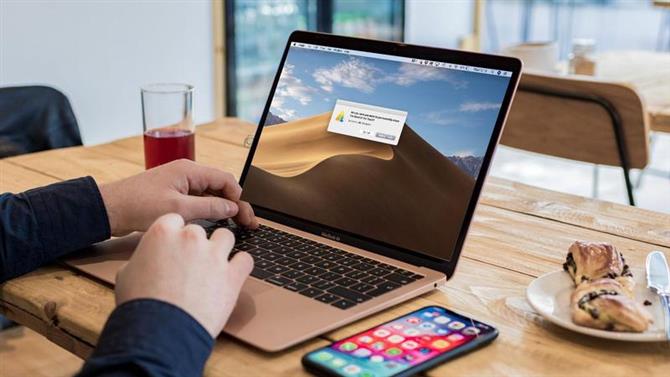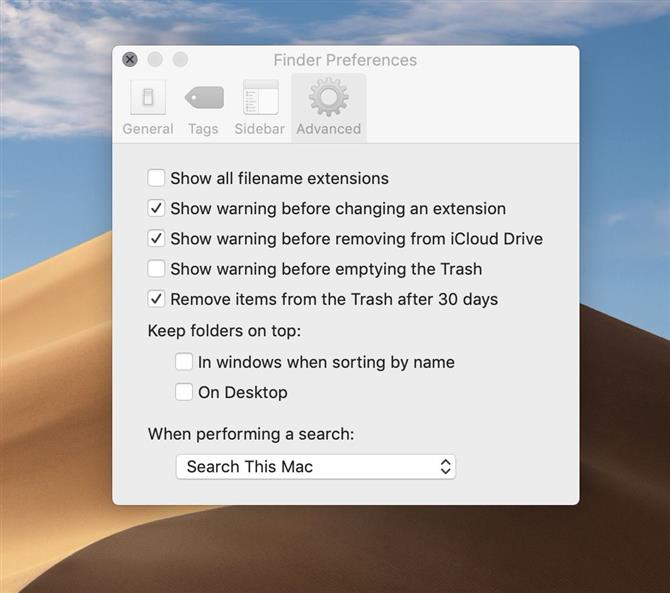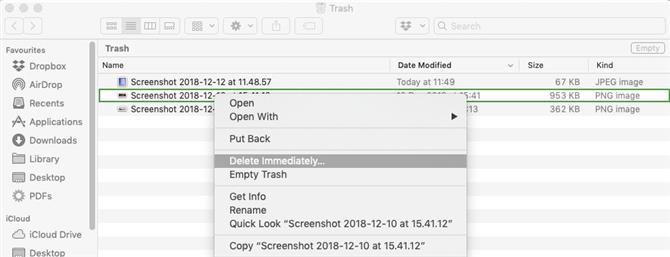- > Jak natychmiast opróżnić kosz
- > Jak zatrzymać ostrzeżenie Findera przed usunięciem Kosza
- > Jak usunąć tylko jedną rzecz z Kosza
- > Jak usunąć natychmiast (pomijając kosz)
Podczas usuwania elementów na komputerze Mac w rzeczywistości ich nie usuwasz. Początkowo po usunięciu dowolnego pliku jest on po prostu przenoszony do kosza. Kliknij ikonę kosza na śmieci w prawym dolnym rogu, a zobaczysz najprawdopodobniej pełne pliki, pliki do pobrania, zrzuty ekranu i tym podobne, które usunąłeś.
Możesz z łatwością przeciągać i upuszczać pliki z pulpitu do kosza, aby je „usunąć”, co często robiliśmy, zanim Apple wprowadziło stosy pulpitu w Mojave. Możesz też kliknąć plik prawym przyciskiem myszy, aby przejść do kosza.
Ale jeśli usuwanie szału jest częścią próby zwolnienia miejsca na Macu, wyczyszczenia starej dobrej wiosennej, lub może chcesz usunąć coś obciążającego, to po prostu umieszczenie jej w Koszu nie wystarczy.
Następnie należy wykonać dodatkowy krok usuwania zawartości w koszu. Możesz to zrobić, klikając prawym przyciskiem myszy lub klikając ikonę kosza na przycisku. W tym momencie cyklu masz do czynienia z ostrzeżeniem, z prośbą o potwierdzenie, że naprawdę chcesz usunąć.
Rozsądnie jest uważać na ostrzeżenia dostarczone przez komputer Mac, takie jak to potwierdzenie, ponieważ może nie chcesz trwale usuwać elementów z Kosza. Nie chcesz przypadkowo usunąć czegoś ważnego (szczególnie, jeśli nie masz kopii zapasowej). Jeśli jednak na tym etapie trzyetapowego procesu rzeczywiście usunąć coś, co uważasz za miłe, gdyby Finder nie poprosił o pozwolenie przed usunięciem, mamy rozwiązanie.
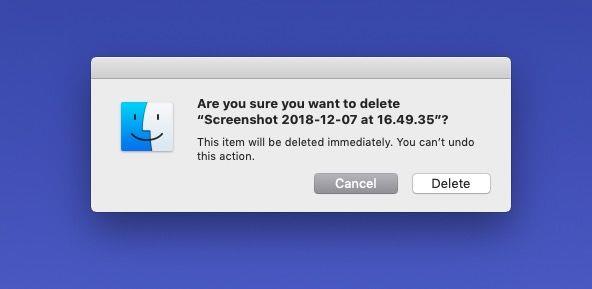
Jak od razu opróżnić kosz.
Aby uniknąć dodatkowego kroku w zgodzie na opróżnienie kosza, możesz po prostu:
- Przytrzymaj klawisz Option / Alt na klawiaturze, klikając prawym przyciskiem myszy Kosz
- Wybierz Opróżnij kosz.
W ten sposób Kosz zostanie opróżniony bez ostrzeżenia.
Mamy więcej porad na temat tego, jak opróżnić kosz na Macu tutaj.
Jak zatrzymać ostrzeżenie Findera przed usunięciem Kosza.
Jeśli nie chcesz pamiętać, aby przytrzymać klawisz Option / Alt za każdym razem, gdy możesz zmienić swoje ustawienia w Preferencjach systemowych.
- Otwórz okno Findera.
- Z powyższego menu wybierz Finder> Preferences.
- Kliknij Zaawansowane.

- Usuń zaznaczenie opcji Pokaż ostrzeżenie przed opróżnieniem opcji Kosz.
Jak usunąć tylko jedną rzecz z Kosza.
Co się stanie, jeśli chcesz usunąć tylko jedną rzecz z kosza, pozostawiając resztę zawartości nietkniętą? Też możesz to zrobić.
- Otwórz Kosz.
- Znajdź plik, który chcesz usunąć.
- Kliknij go prawym przyciskiem myszy lub przytrzymując klawisz Control.
- Wybierz Usuń natychmiast.

- Irytując, nadal będziesz musiał potwierdzić, że naprawdę chcesz go usunąć, nawet jeśli ostrzeżenie zostało wyłączone, wykonując powyższe kroki.
Jak usunąć natychmiast (pomijając kosz).
A co, jeśli chcesz najpierw uniknąć konieczności dwukrotnego usuwania czegoś? Na szczęście możesz to zrobić:
- Wybierz element, który chcesz usunąć.
- Naciśnij Option / Alt + Command + Delete.
- Zobaczysz ostrzeżenie z pytaniem, czy jesteś pewien, że chcesz usunąć, zakładając, że jesteś, kliknij Usuń.

(Klawisz Option nosi nazwę klawisza Alt na niektórych komputerach Mac).
Możesz również być zainteresowany Jak usunąć lub odinstalować aplikacje na komputerze Mac.